In Linux, l'alias è un comando che ci consente di eseguire più comandi o operazioni creando una scorciatoia. Risparmia tempo e migliora la produttività soprattutto se il tuo lavoro prevede la digitazione di numerosi comandi.
Ad esempio, se desideri creare una directory e un file al suo interno, dovrai eseguire diversi comandi per raggiungere questo obiettivo. Tuttavia, gli alias aiutano a svolgere compiti così complessi in una volta sola.
In questa guida esplorerò cosa sono gli alias, i loro tipi in Linux e come creare e rimuovere gli alias.
- Che cos'è un alias
- Sintassi della creazione di un alias in Linux
- Come creare un alias in Linux
- Come elencare gli alias in Linux
- Tipi di alias
- Crea un alias temporaneo
- Rimuovere un alias temporaneo
- Crea un alias permanente
- Rimuovere un alias permanente
- Crea un alias con argomenti
- Rimuovi un alias con argomenti
- Conclusione
Requisiti
| Sistema | Linux (qualsiasi distribuzione Linux) |
| Accesso | Accesso root/sudo al sistema |
Che cos'è un alias
In Linux l'alias è un'utilità della riga di comando che può creare un collegamento per più comandi o operazioni. Un riferimento alias al gruppo di comandi che vengono eseguiti simultaneamente.
In Linux, tutti i comandi sono difficili da ricordare e, data la natura dell'operazione, anche l'utilizzo del comando diventa complesso. Il comando alias viene utilizzato principalmente per sostituire comandi lunghi e complessi con scorciatoie in modo da evitare eventuali errori di comando o opzione.
Sintassi della creazione di un alias in Linux
Utilizzare la seguente sintassi per creare un alias in Linux.
Sintassi:
alias nome =' < comandi… > '
Nella sintassi sopra:
alias: La parola chiave per creare un alias.
nome: Il nome alias può essere qualsiasi nome.
Alcune considerazioni importanti per la creazione di un alias:
-
- Assegna un nome univoco all'alias e durante la creazione di un alias permanente assicurati che non corrisponda ad alcun comando predefinito.
- Utilizzare virgolette singole per includere i comandi.
- Evita di aggiungere spazi dopo e prima del segno uguale (=) altrimenti potrebbe dare un alias non trovato errore.
Come creare un alias in Linux
È possibile creare un alias utilizzando il comando alias e la sintassi sopra indicata. Capiamolo con un esempio:
alias aggiornamento =' sudo aggiornamento adeguato && sudo aggiornamento adeguato'

Ho creato un alias aggiornamento di due comandi usati frequentemente in Linux; aggiornare e aggiornare. Invece di digitare due comandi, crei un alias e digiti solo quell'alias per eseguire le operazioni.
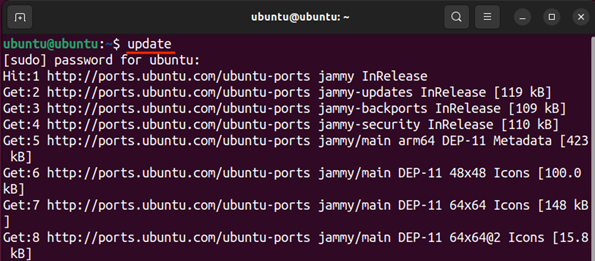
Capiamolo con un altro esempio:
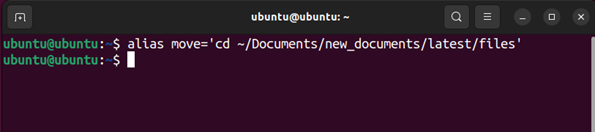
In questo esempio, ho creato un alias mossa per navigare nel File directory. Invece di digitare l'intero percorso, posso usare alias mossa per entrare direttamente nel File directory.
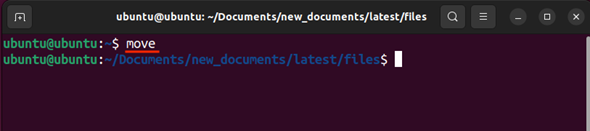
Come elencare gli alias in Linux
Per elencare gli alias in Linux, digitare il comando alias e verranno elencati tutti gli alias.
alias
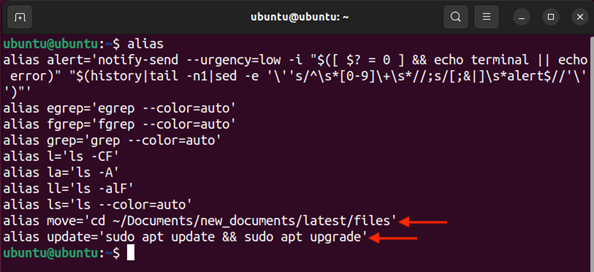
Tipi di alias
Esistono due tipi di alias:
Alias temporaneo: L'alias temporaneo rimane in funzione finché la sessione corrente è attiva e viene eliminato automaticamente al termine della sessione. L'alias temporaneo viene creato semplicemente utilizzando il comando alias.
Alias permanente: L'alias permanente rimane in funzione anche dopo aver terminato la sessione. L'alias permanente richiede alcune modifiche aggiuntive nei file di sistema.
Crea un alias temporaneo
Ogni alias creato utilizzando il comando alias è temporaneo. Rimane operativo finché la sessione è attiva. Ad esempio, creiamo un alias temporaneo che aggiorna i repository.
alias aggiornamento =' sudo aggiornamento adeguato && sudo aggiornamento adeguato'
Funzionerà nella sessione attiva corrente. Ora esci dalla sessione ed effettua nuovamente l'accesso, prova a eseguire l'alias e non funzionerà.
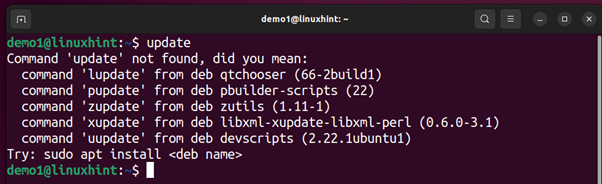
Per uscire dalla sessione è sufficiente chiudere il terminale e riavviarlo.
Rimuovere un alias temporaneo
Per rimuovere l'alias temporaneo, utilizzare il file tu piangi comando mentre si è nella sessione attiva.
Sintassi:
tu piangi < pseudonimo >
Ad esempio, per rimuovere l'alias di aggiornamento utilizzare:

Ora elenca gli alias e puoi vedere che l'aggiornamento non è più disponibile:
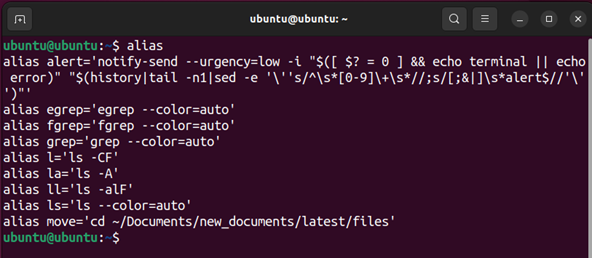
Per rimuovere tutti gli alias, utilizzare:
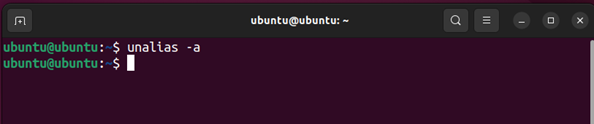
Crea un alias permanente
Per creare un alias permanente, devi apportare modifiche nel file di configurazione della shell. Il file di configurazione dipende dalla shell che stai utilizzando.
-
- Per Bash lo è bashrc
- Per Zsh lo è Restringersi
Sto usando Bash; pertanto, aprirò il file bashrc.
sudo nano ~ / .bashrc
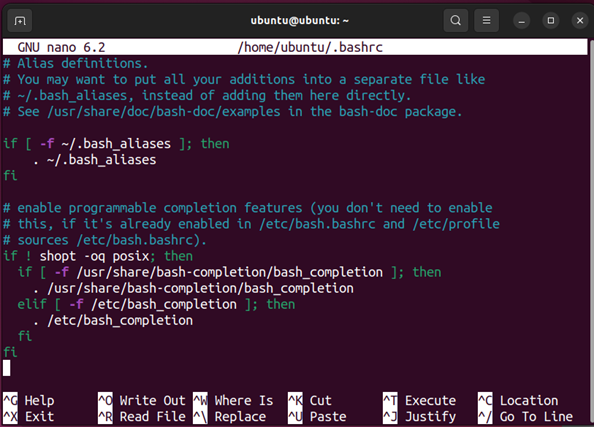
Ora digita l'alias aggiornamento alla fine del fascicolo. L'alias sarebbe:
Salvare il file utilizzando ctrl+x e poi premere e e .
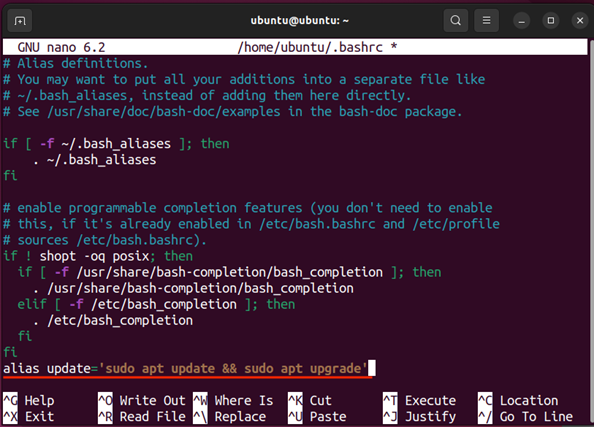
Ora, procura il file:
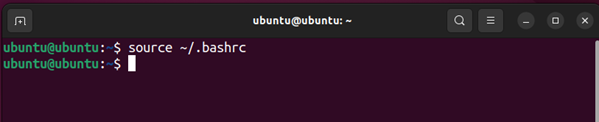
Questo alias rimarrà permanente sia che si termini la sessione o si spenga la macchina.
L'operatore di reindirizzamento (>>) può essere utilizzato anche per creare un alias permanente poiché aggiungerà il comando alias alla fine del file bashrc.
eco “ alias aggiornamento =' sudo aggiornamento adeguato && sudo aggiornamento adeguato’” >> ~ / .bashrc

Non dimenticare di procurarsi il file bashrc per salvare le modifiche.
Rimuovere un alias permanente
Per rimuovere un alias permanente è necessario rimuoverlo dal file di configurazione della shell. Nel mio caso era bashrc, apri il file e rimuovi l'alias.
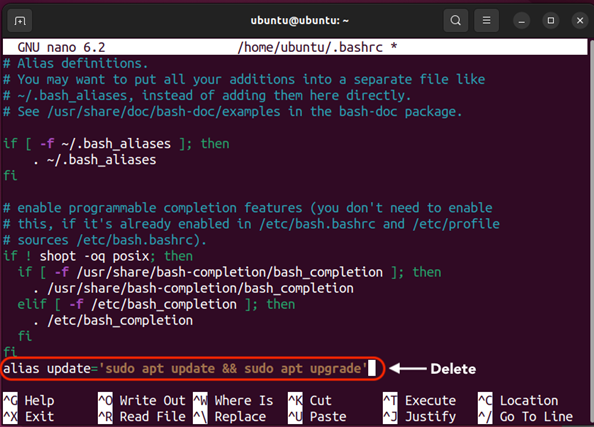
Dopo aver rimosso l'alias, genera il file bashrc eseguendo il comando indicato di seguito:
L'alias è stato eliminato.
Crea un alias con argomenti
Gli alias diventano ancora più utili quando puoi aggiungervi argomenti. Puoi farlo con la tecnica di creazione alias permanente.
Tieni presente che in questa tecnica non utilizziamo il file alias parola chiave, useremo a funzione Invece.
Sintassi:
funzione < nome-funzione > ( ) {< comandi… >
}
Creiamo una funzione che prenderà il nome del file come argomento e creerà un file nella directory di lavoro corrente.
Nel codice seguente, $1 è l'argomento; il numero di argomenti può essere aumentato utilizzando $2, $3 e così via.
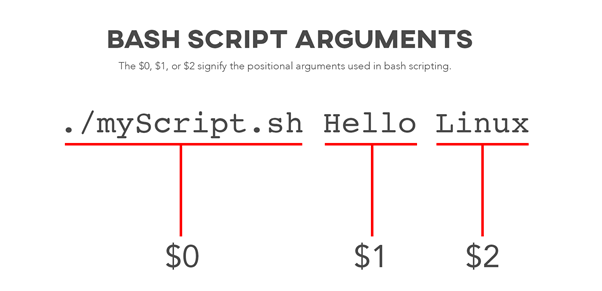
Apri il file bashrc e digita la seguente funzione alla fine del file.
tocco “ $ 1 '
}
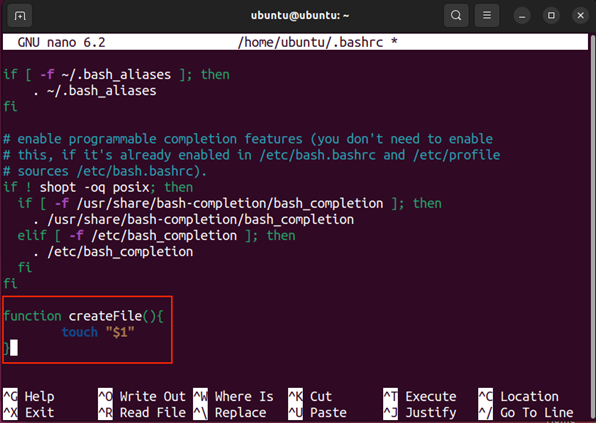
Ora esegui il file fonte ~/.bashrc comando per salvare le modifiche e abilitare l'alias.
Ora esegui la funzione alias con il nome del file.
Verrà creato un file con il nome fornito dall'utente.
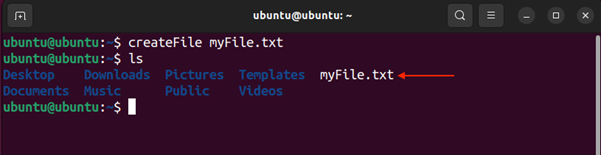
Rimuovi un alias con argomenti
La procedura per eliminare l'alias con argomenti è simile all'eliminazione di un alias permanente. Apri il file bashrc, rimuovi la funzione; salva il file e acquistalo utilizzando il file fonte ~/.bashrc comando.
Conclusione
L'alias in Linux è un'utilità utile che consente di creare un collegamento che fa riferimento a un comando o a più comandi da utilizzare. Risparmiare tempo e migliorare l'efficienza sono i principali vantaggi di questo comando. Gli alias sono temporanei ma possono essere resi permanenti modificando il file di configurazione della shell. Gli alias temporanei possono essere eliminati immediatamente oppure scompaiono automaticamente all'uscita dalla sessione attiva. Mentre per gli alias permanenti è necessario eliminarli dal file di configurazione della shell bashrc o zshrc.